'>

Esteu navegant per Internet i provant de desplaçar-vos per la pantalla amb el ratolí i Boom, el vostre el botó central del ratolí no funciona . Això és molt frustrant.
Per què el meu botó central del ratolí no funciona? Hi ha diverses causes d’aquest problema, com ara el problema del maquinari, el problema de connexió al ratolí i la corrupció del controlador del ratolí. De vegades és difícil identificar el motiu pel qual el problema del clic central del ratolí no funciona.
Però no us preocupeu. T’hem cobert! Aquesta publicació presenta 4 solucions efectives per solucionar el problema del botó central del ratolí.
Proveu aquestes correccions:
Aquí teniu les solucions a provar. No hauríeu de provar-los tots. Proveu cadascun d’ells al seu torn fins que tot torni a funcionar.
- Resolució de problemes de maquinari
- Executeu l'eina de resolució de problemes de maquinari
- Actualitzeu el controlador del ratolí
- Modifiqueu la configuració del registre
Solució 1: resolució de problemes de maquinari
El problema de maquinari del ratolí pot provocar que el ratolí mig no funcioni, de manera que podeu comprovar-lo i veure si soluciona el problema.
Per localitzar específicament el problema, podeu desconnectar el ratolí de l'ordinador actual i connectar-lo a un altre equip. A continuació, vegeu si el botó central del ratolí funciona en aquest ordinador.
Si el ratolí funciona amb un altre ordinador, pot ser el problema de connexió de l’ordinador i del ratolí o el problema de programari que faci que el ratolí deixi de funcionar. Consulteu les solucions següents per solucionar-ho.
Si el botó central del ratolí encara no funciona en un altre equip, pot ser un problema de maquinari amb el mateix ratolí. Podeu obrir el ratolí i comprovar-ne els components (només us recomanem que ho feu si teniu confiança en els vostres coneixements informàtics); no el cobrirem aquí, ja que l'estructura del ratolí varia d'un ratolí a un altre i de fabricants a fabricants. Podeu tramitar una autorització de devolució de mercaderies (RMA) per obtenir un substitut si està en garantia.
Solució 2: executeu l'eina de resolució de problemes de maquinari
L’incorporat Solucionador de problemes de maquinari i dispositiu pot ajudar a solucionar el problema de maquinari del dispositiu i solucionar-lo, de manera que podeu executar l'eina de resolució de problemes per solucionar el problema del desplaçament del ratolí.
1) Obert control Panel a l’ordinador i feu clic a Resolució de problemes .
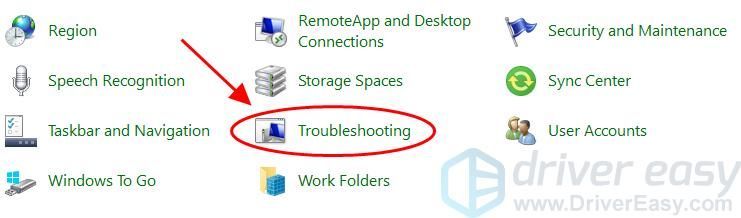
2) Feu clic a Maquinari i so .
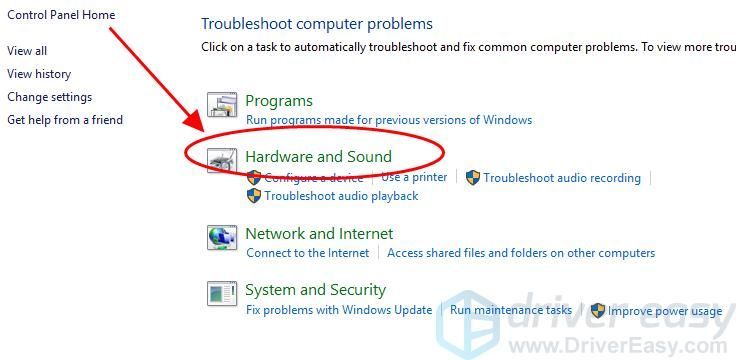
3) Feu clic a Maquinari i dispositius .
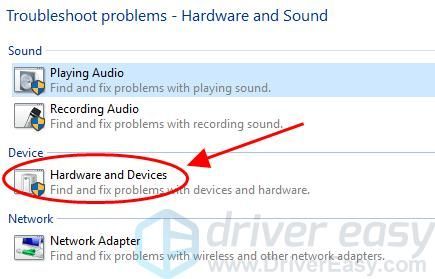
4) Feu clic a Pròxim per iniciar la solució de problemes. Seguiu les instruccions que apareixen a la pantalla per acabar.
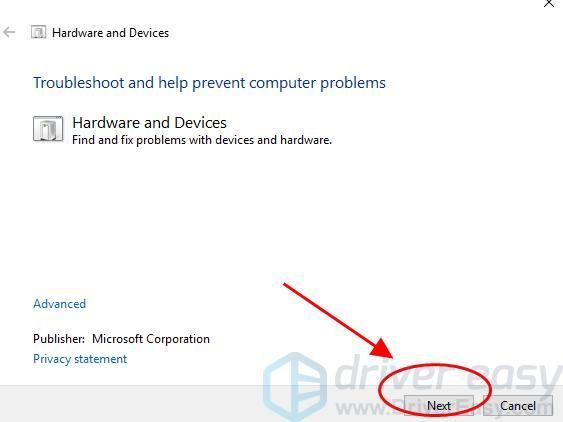
5) Reinicieu l'ordinador i comproveu si el clic de la roda central del ratolí funciona.
Si aquesta solució no us funciona, no us preocupeu. Tenim altres solucions per provar.
Solució 3: actualitzeu el controlador del ratolí
El controlador del ratolí que falta o està obsolet pot provocar que el botó central del ratolí no funcioni, de manera que hauríeu d'actualitzar el controlador del ratolí a la versió més recent per solucionar-lo.
Podeu descarregar manualment la versió més recent del fitxer del controlador del ratolí del fabricant i instal·lar-la al vostre ordinador. Però això requereix temps i coneixements informàtics.
Si no teniu temps ni paciència, podeu actualitzar automàticament el controlador del ratolí amb Conductor fàcil .
Driver Easy detectarà l’estat dels controladors a l’ordinador i instal·larà els controladors correctes per al vostre PC. El que és més important, amb Driver Easy, no us costarà esbrinar el sistema operatiu i no us preocupareu d’equivocar-vos mentre processeu. Això us estalviarà enormement temps i paciència.
Podeu actualitzar els controladors automàticament amb el fitxer GRATU .T o bé Per a versió de Driver Easy. Només calen 2 clics simples amb la versió Pro (i obtindreu un suport complet i un Garantia de devolució de 30 dies ).
1) descarregar i instal·leu Driver Easy.
2) Executeu Driver Easy i feu clic a Escanejar ara . A continuació, Driver Easy escanejarà l'ordinador i detectarà qualsevol controlador que tingui problemes.
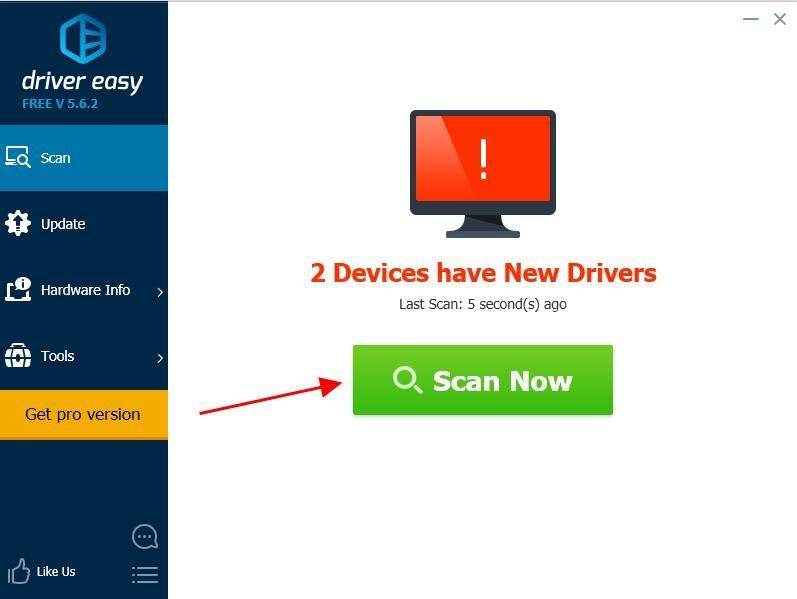
3) Feu clic a Actualització al costat del nom del dispositiu del ratolí per descarregar l'últim controlador del ratolí (podeu fer-ho amb el fitxer GRATU .T versió). A continuació, instal·leu el controlador a l'ordinador.
O feu clic Actualitza-ho tot per descarregar i instal·lar automàticament la versió correcta de tots els controladors de problemes (podeu fer-ho amb Versió Pro i se us demanarà que actualitzeu quan feu clic Actualitza-ho tot ).
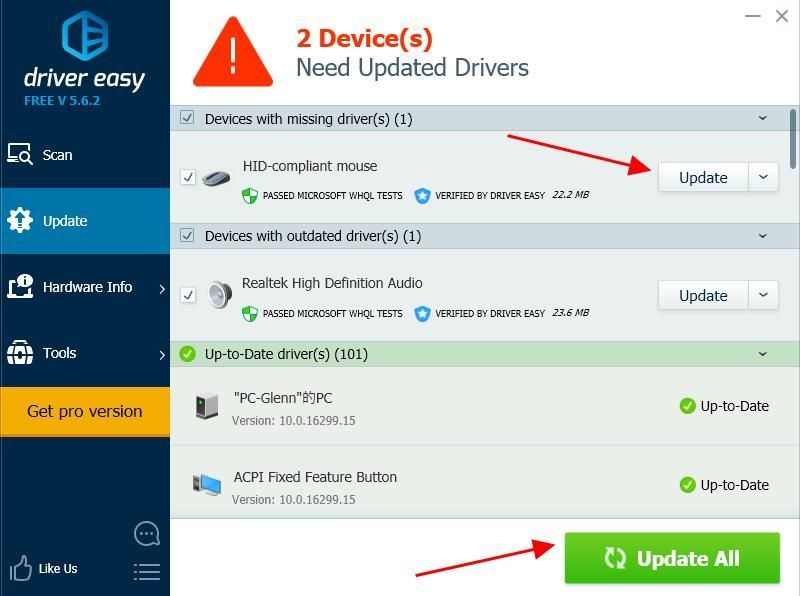
4) Reinicieu l'ordinador i proveu el clic central del ratolí.
Encara no hi ha sort? D'acord, tenim una cosa més que provar.
Solució 4: Modifiqueu la configuració del registre
La configuració incorrecta del ratolí a l'Editor del registre de l'ordinador també pot provocar que el ratolí central no funcioni. Per tant, hauríeu de comprovar i modificar la configuració del registre per solucionar el problema del ratolí. A continuació s’explica com fer-ho:
1) Al teclat, premeu el botó Clau del logotip de Windows i R al mateix temps per invocar el quadre Executar.
2) Tipus regedit i feu clic a D'acord .
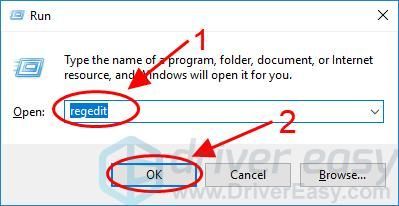
3) A l’Editor del registre, aneu a HKEY_CURRENT_USER Tauler de control Escriptori .
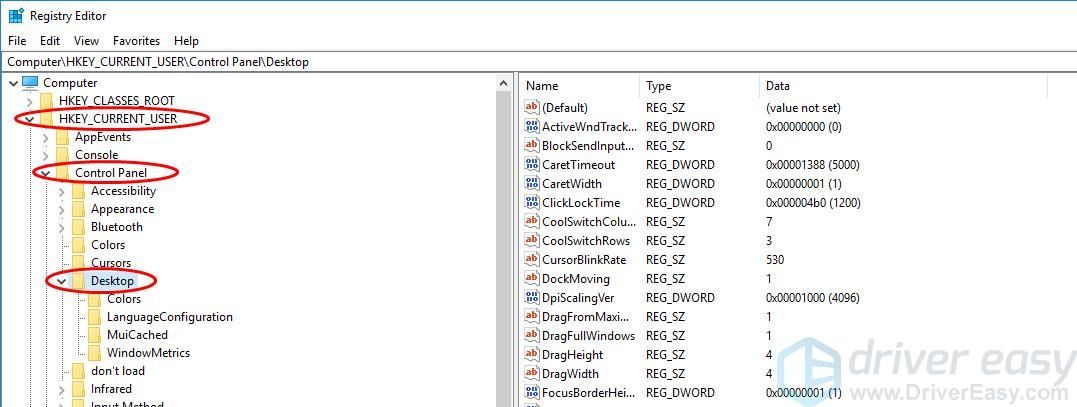
4) Feu clic amb el ratolí qualsevol àrea del tauler dret i premeu el botó Fletxa cap amunt i Fletxa avall tecla del teclat per ressaltar WheelScrollLines .
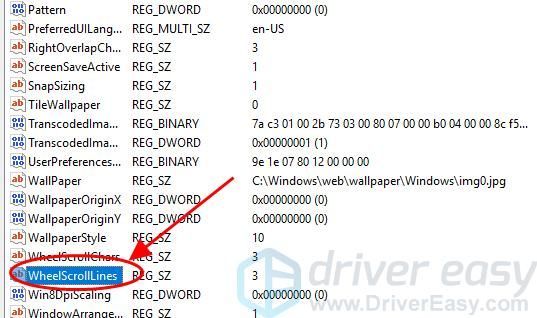
5) Feu doble clic WheelScrollLines i canviar Valor dades a 3 i, a continuació, feu clic a D'acord guardar.
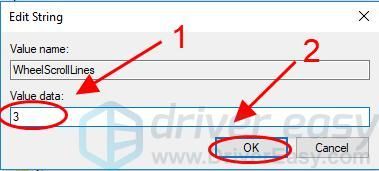
6) Tanqueu l’Editor del registre i reinicieu l’ordinador. A continuació, proveu el botó central del ratolí per veure si funciona.
Això és. Espero que aquesta publicació us ajudi a resoldre el problema que no funciona amb el botó central del ratolí i a recuperar el ratolí.
Si teniu alguna pregunta o suggeriment, no dubteu a deixar un comentari a continuació.

![[RESOLUT] Valheim segueix congelant-se i tartamudejant a l'ordinador](https://letmeknow.ch/img/knowledge/41/valheim-keeps-freezing.png)
![[RESOLUT] Com solucionar el missatge obsolet dels controladors de Minecraft](https://letmeknow.ch/img/knowledge/14/how-fix-minecraft-drivers-outdated-message.jpg)



![[RESOLU] Error d’impacte de Genshin 4201](https://letmeknow.ch/img/program-issues/36/genshin-impact-error-4201.png)